スタートアップ円定期預金の各種設定 お取引操作ガイド
(スマートフォン版)
お預入れ設定
STEP1
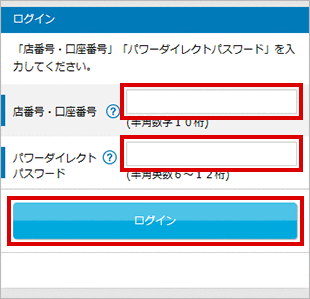
店番号・口座番号、パワーダイレクトパスワード、の順番に入力し、ログインしてください。
(はじめてログインされる方は「はじめてのログイン」ページをご確認ください。)
STEP2
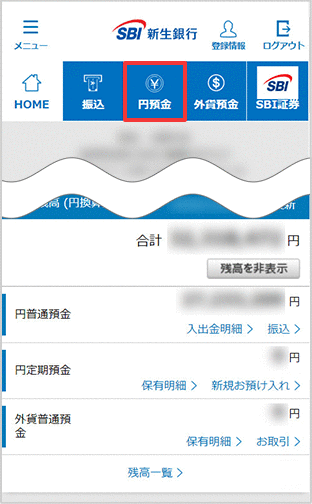
上部メニューバーの「円預金」を選択してください。
STEP3
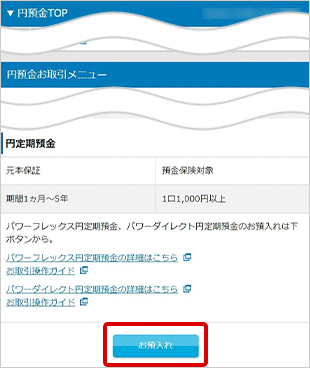
円預金お取引メニュー内「円定期預金」の「お預入れ」ボタンをタップしてください。
STEP4
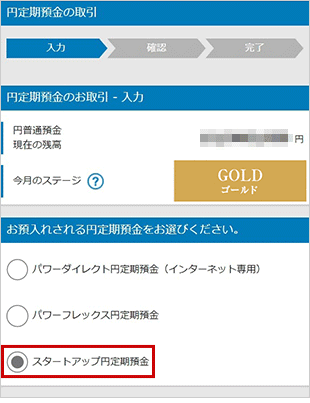
「スタートアップ円定期預金」を選択してください。
STEP5
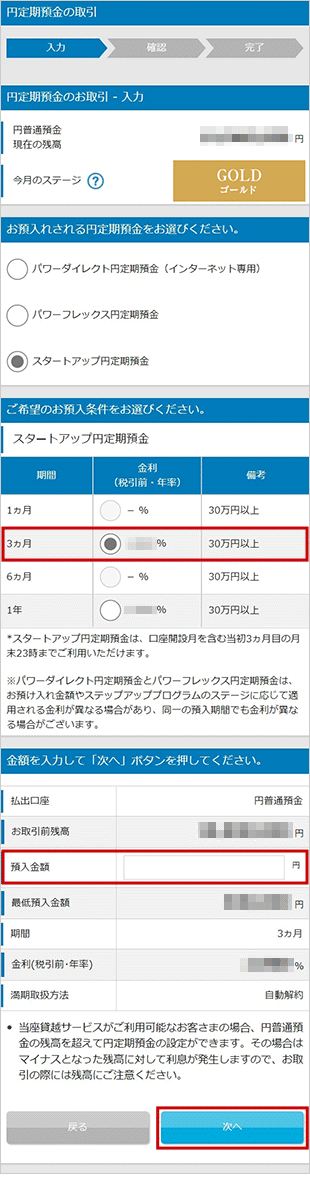
ご希望の金利を選択後、預入金額を入力し「次へ」ボタンをタップしてください。
スタートアップ円定期預金の満期時のお受取方法は「自動解約」のみとなります。
STEP6
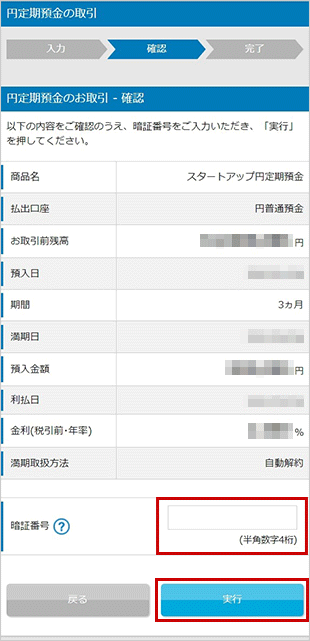
内容をご確認いただき、4桁の暗証番号をご入力のうえ、「実行」ボタンをタップしてください。
STEP7
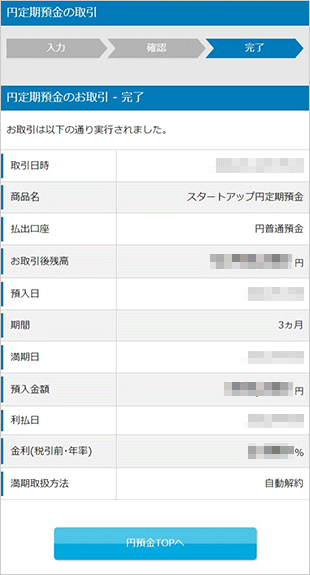
これでお手続きは完了です。
中途解約の方法
STEP1

TOP画面の円定期預金メニューにある「保有明細」をタップしてください。
STEP2
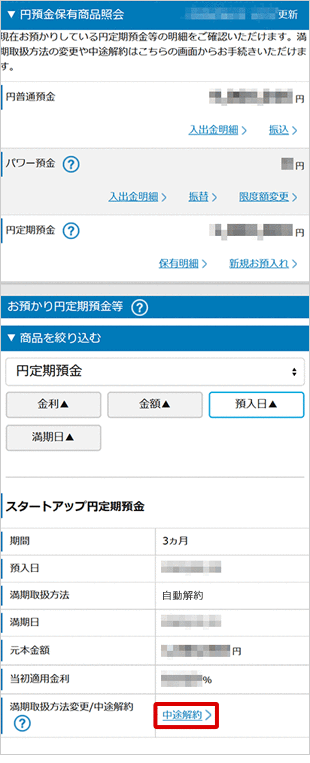
スタートアップ円定期預金の「中途解約」をタップしてください。
- インターネットでは、お預入日当日の中途解約はできません。
STEP3
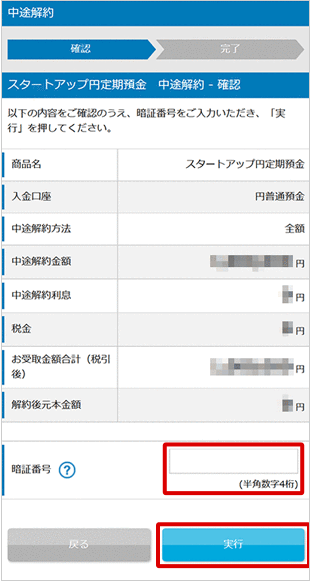
内容をご確認いただき、4桁の暗証番号をご入力のうえ、「実行」ボタンをタップしてください。
STEP4
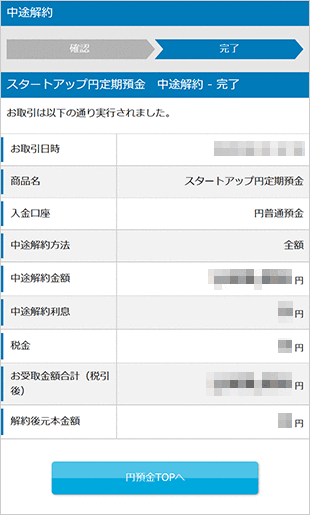
これでお手続きは完了です。
